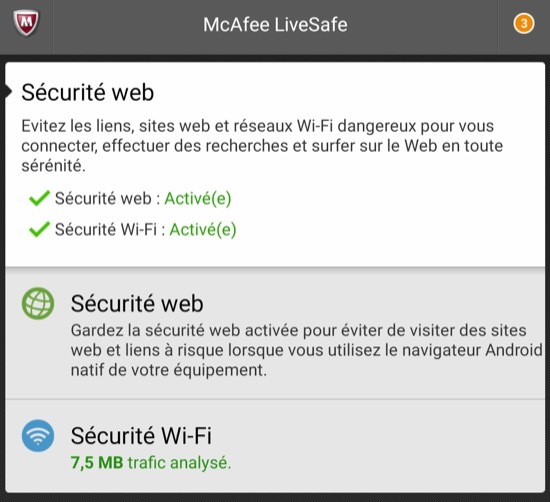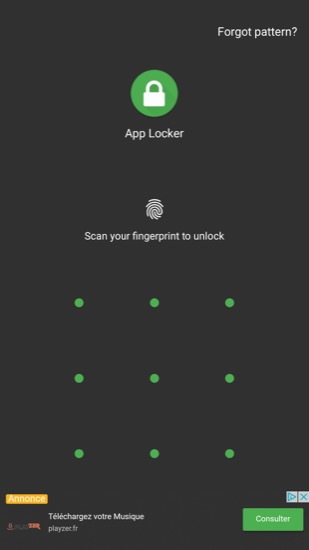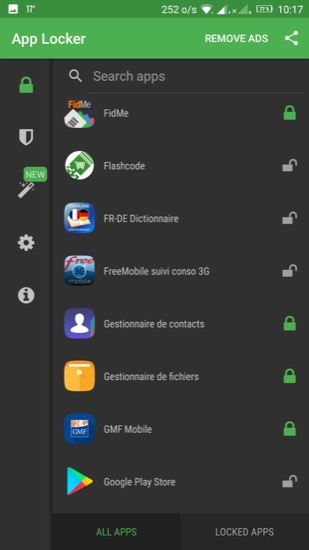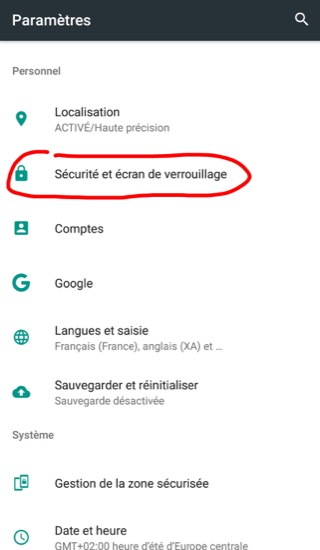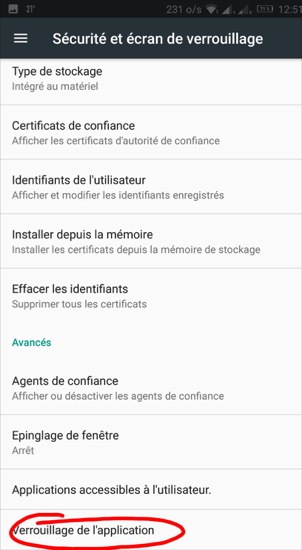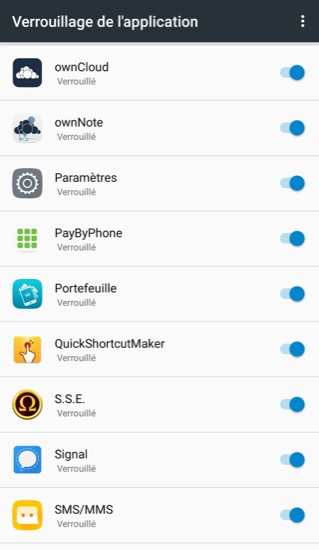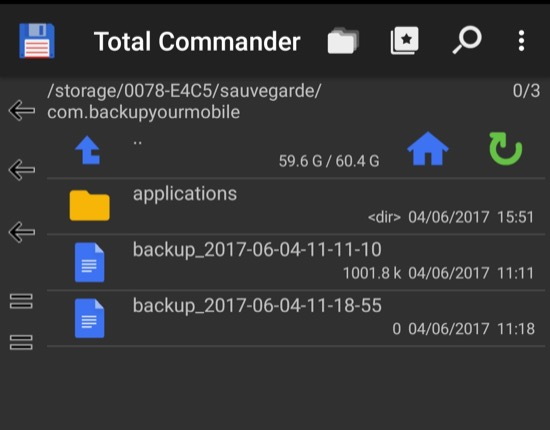(Mise à jour le 27 mai 2022 à 22:56)
Le choix d’un appareil sous Android est souvent dicté par le montant qu’on est prêt à dépenser pour acquérir un smartphone. En effet, pour ma part, si j’ai décidé d’acheter le Lenovo P2, c’est bien parce qu’il coûte quatre fois moins cher que l’iPhone 7 plus ! pour un confort d’utilisation similaire.
Mais forcément, ça se paie, si je puis dire 🙂 D’une part, en cas de souci, on ne bénéfice pas du SAV d’Apple, reconnu pour sa qualité de service. D’autre part, avec le système d’exploitation lui-même, on n’a pas non plus les mêmes garanties de sécurité et de fiabilité. Les derniers épisodes des virus et autres malwares ayant touché quelques millions d’appareils sous Android en témoignent.
La « souplesse » laissée aux développeurs d’applications pour Android a comme revers des logiciels moins soignés, potentiellement plus sensibles aux failles de sécurité, voire aux intrusions.
Une plus grande vigilance est donc requise de la part des utilisateurs !
Installer un antivirus
Sur le Lenovo P2 était pré-installé McAfee mobile suite security. J’y ai ajouté Avast antivirus. McAfee propose de surveiller l’activité web et le réseau WiFi. Avast permet de supprimer les fichiers obsolètes, de définir une liste noire des numéros de téléphone…
Les deux applications peuvent être programmées pour effectuer un scan quotidien de l’appareil.
Accéder aux applications
(Paragraphe modifié à 13:15)
Malgré l’attention que je porte aux problématiques de sécurité, je suis comme tout un chacun, j’essaie de me faciliter la vie 🙂
Je m’authentifie donc sur le téléphone avec une empreinte digitale tout en sachant, que comme la reconnaissance de l’iris, il ne s’agit pas de techniques très fiables. J’ai donc installé App Locker. Ce logiciel, gratuit (ou en version commerciale à 3,99 € sans pub), permet de sélectionner les applications qu’il faudra déverrouiller à chaque utilisation.
Pour ce faire, on peut employer un mot de passe, un schéma sur l’écran ou son empreinte digitale. Il est évident qu’en utilisant mon empreinte digitale pour déverrouiller le Lenovo P2, j’ai choisi un autre moyen pour accéder aux apps. Il est possible, si l’on choisit le déverrouillage par schéma, d’effectuer le tracé sans que celui-ci ne s’affiche sur l’écran.
À chaque fois qu’une application passe en arrière plan, si on l’emploie de nouveau, il est nécessaire de s’authentifier.
ATTENTION, JUSTE APRÈS AVOIR PUBLIÉ CET ARTICLE, J’AI DÉCOUVERT LE MOYEN DE CONTOURNER APP LOCKER, SUR LE LENOVO P2, ET D’ACCÉDER AUX APPLICATIONS VERROUILLÉES.
J’ai aussitôt adressé un mail au développeur. En attendant que la faille soit corrigée, il est possible d’installer une app similaire : AppLocker. Elle offre soit l’utilisation d’un code PIN, soit d’un schéma, mais il n’est pas possible ne pas afficher son tracé comme avec App Locker.
Après m’être rendu compte de la faille dans App Locker, j’ai remarqué que le Lenovo P2 proposait par défaut un système de verrouillage d’applications accessible depuis : Paramètres -> Sécurité et écran de verrouillage -> Verrouillage de l’application ! C’est d’autant plus sécurisant qu’il s’agit d’une fonction intégrée au système, donc sans apps tiers avec des pubs ! Cette fonction est implémentée sur les téléphones équipés d’Android 7.
Les applis verrouillées apparaissent avec un petit cadenas. Attention cependant, certains widgets donnent accès aux applications, bien que celles-ci soient verrouillées !
Il est possible d’activer / désactiver l’accès aux apps verrouillées via l’empreinte digitale, de les verrouiller à l’extinction de l’écran ou lorsqu’on les quitte.
Voir une petite vidéo de configuration des paramètres dans l’article suivant Enregistrer les écrans de son téléphone Android avec AZ Screen Recorder
Sauvegarder ses données
Un des principes de base est bien sûr la sauvegarde de ses données sur un support externe. J’ai installé Sauvegarde ton portable, qui me permet de sauvegarder le contenu du téléphone sur une clé USB OTG (1).
Chiffrer ses données
J’ai décrit dans le précédent article (2) l’application open source et gratuite Secret Space Encryptor, qui permet de chiffrer ses données sur différentes plateformes, sur ordinateur et sur smartphone.
On peut aussi protéger ses mots de passe avec un logiciel comme SplashID que j’ai décrit ici.
Cela fait beaucoup me direz-vous ? La sécurité informatique, c’est comme dans la vraie vie, plus on met de barrières, plus on retarde l’attaquant… C’est déjà ce qui guidait la stratégie autour des châteaux forts, avec force fossés et autres lignes de défense 😉 Et entre une porte qui se défonce d’un coup d’épaule et une autre blindée avec 5 points de sécurité, il n’est pas difficile de savoir par où le cambrioleur commencera 😉
Ecrit par Lise - Site